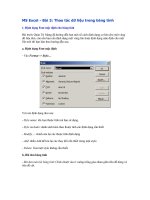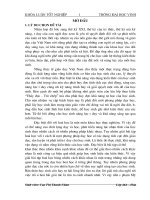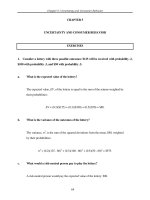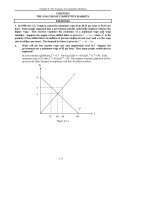Bai tap MS Excel
Bạn đang xem bản rút gọn của tài liệu. Xem và tải ngay bản đầy đủ của tài liệu tại đây (840.17 KB, 21 trang )
<span class='text_page_counter'>(1)</span><div class='page_container' data-page=1>
Trang <b>1</b>/<b>21</b>
<b>BÀI TẬP MICROSOFT EXCEL </b>
<b>Bài 1: Thực hành kỹ năng định dạng dữ liệu trong Excel. Yêu cầu: </b>
a) Tạo một file đặt tên là Baitap_Excel_1
- Soạn thảo 3 sheet: TT_Chung, TT_Nhansu, TT_Hocsinh. Các ô nhập liệu (Tên trường,
Mã trường ...) đặt màu nên xanh nhạt.Sau khi soạn thảo xong hãy bỏ chế độ hiển thị lưới
(Gridlines). Nội dung các sheet được mô tả như sau
</div>
<span class='text_page_counter'>(2)</span><div class='page_container' data-page=2>
Trang <b>2</b>/<b>21</b>
2. Sheet “TT_Nhansu”
3. Sheet “TT_Hocsinh”: Đổi màu nền các khu vực để dễ nhìn
Tiêu đề nên
màu xám
Hàng này
màu nền xanh
Hàng này
màu nền vàng
</div>
<span class='text_page_counter'>(3)</span><div class='page_container' data-page=3>
Trang <b>3</b>/<b>21</b>
b) Chèn thêm một sheet vào trước sheet “TT_Chung” trong <b>phần a</b>, đặt tên là “Ho_so_truong”.
Nội dung như sau:
Tạo các đường link tương ứng với các sheet để người dùng click chuột vào link này sẽ chuyển
đến sheet tương ứng.
Cách tạo link đến các sheet:
- Click chuột phải vào chữ cần tạo link -> chọn Hyperlink -> chọn Bookmark và chọn tên
Sheet tương ứng -> OK (để xóa link: Click chuột phải vào chữ cần xóa link-> Remove
Hyperlink)
</div>
<span class='text_page_counter'>(4)</span><div class='page_container' data-page=4>
Trang <b>4</b>/<b>21</b>
<b>Bài 2: Thực hành kỹ năng định dạng dữ liệu trong Excel với các yêu cầu tương </b>
<b>tự Bài 1. Nội dung các sheet như sau: </b>
1. Sheet “Huongdan”
</div>
<span class='text_page_counter'>(5)</span><div class='page_container' data-page=5>
Trang <b>5</b>/<b>21</b>
3. Sheet “Lop_2”
</div>
<span class='text_page_counter'>(6)</span><div class='page_container' data-page=6>
Trang <b>6</b>/<b>21</b>
<b>Bài 3: Sử dụng Format cells (định dạng kiểu ngày, số, đơn vị tiền tệ, bảng tính…) </b>
<b>thực hiện chức năng thay đổi độ rộng cột,chiều cao hàng, chức năng freeze </b>
<b>panes, sắp xếp bảng tính) </b>
Nhập và trình bày bảng tính như sau:
<b>a)</b> Tính THANHTIEN = DONGIA * SOLUONG (định dạng đơn vị tiền tệ là USD)
<b>b)</b> Tính THANHTIENVND = THANHTIEN * 21000 (định dạng đơn vị tiền tệ là VND, có dấu
phân cách hàng nghìn).
<b>c)</b> Sắp xếp bảng tính trên theo mã hàng tăng dần.
<b>Bài 4: Sử dụng Format cells (định dạng kiểu ngày, số, đơn vị tiền tệ, bảng tính…) </b>
<b>thực hiện chức năng thay đổi độ rộng cột,chiều cao hàng, chức năng freeze </b>
<b>panes, sắp xếp bảng tính) </b>
Nhập và trình bày bảng tính như sau:
<b>a)</b> Tính cột THÀNH TIỀN = SLG * ĐƠN GIÁ (định dạng đơn vị tiền tệ là USD)
<b>b)</b> Tính THUẾ VAT = 10%* THÀNH TIỀN.
<b>c)</b> Tính TỔNG TIỀN = THÀNH TIỀN + THUẾ VAT
<b>d)</b> Sắp xếp bảng tính trên theo MÃ C.TỪ (mã chứng từ) tăng dần, nếu trùng mã chứng từ thì sắp
xếp theo ngày nhập giảm dần.
</div>
<span class='text_page_counter'>(7)</span><div class='page_container' data-page=7>
Trang <b>7</b>/<b>21</b>
<b>Bài 5: Format cells, thực hành cách sử dụng ô đị</b><i><b>a ch</b><b>ỉ</b><b> t</b><b>ươ</b><b>ng </b><b>đố</b><b>i, tuy</b><b>ệ</b><b>t </b><b>đố</b><b>i </b></i>
Cho bảng dữ liệu sau:
<b>a)</b> Trị giá tại vị trí (1) và (3) = ĐƠN GIÁ * SỐ LƯỢNG (2 tháng có cùng đơn giá)
<b>b)</b> PHÍ C.CHỞ (phí chun chở) tại vị trí (2) và (4) = TRỊ GIÁ * TỈ LỆ CƯỚC CHUN CHỞ
(theo từng tháng). Tính và làm trịn đến hàng đơn vị. Nên lập công thức cho 1 tháng, cịn tháng
kia thì sao chép sang, dùng địa chỉ tuyệt đối, hỗn hợp.
<b>c)</b> Cộng cho từng nhóm lơ hàng theo các cộng TRỊ GIÁ, PHÍ C.CHỞ. Cộng TRỊ GIÁ và PHÍ C.CHỞ
cho các nhóm hàng ĐIỆN TỬ tại các vị trí (5), (6),(7), (8); cho nhóm VI TÍNH tại các vị trí (9), (10), (11),
(12).
<b>d) </b>Tính TỔNG CỘNG cho 2 nhóm theo TRỊ GIÁ và PHÍ C.CHỞ tại (13), (14), (15), (16). Tại
(13) = (5) + (9)
<b>e)</b> PHÍ PHÂN BỔ tại (17) cho các mặt hàng = 50 000 (là tổng phí phân bổ), chia cho TỔNG
TRỊ GIÁ và PHÍ C.CHỞ trong cả 2 tháng của tất cả các mặt hàng ĐIỆN TỬ và VI TÍNH và
nhân cho TỔNG TRỊ GIÁ và PHÍ PHÂN BỔ trong 2 tháng của từng mặt hàng.
</div>
<span class='text_page_counter'>(8)</span><div class='page_container' data-page=8>
Trang <b>8</b>/<b>21</b>
<b>Bài 6: Một số hàm cơ bản: ROUND, MIN, MAX, AVERAGE, SUM, RANK, AND, OR, IF </b>
Cho bảng dữ liệu sau:
<b>a)</b> Tính ĐTB (điểm trung bình) = (TOAN *2 + VAN*2 + NGOAINGU)/5. Làm tròn đến 2 chữ
số thập phân.
<b>b)</b> Điền vào cột KQ nếu ĐTB >=5 điền là “Đạt”, ngược lại là “Rớt”.
<b>c)</b> Tính điểm trung bình, cao nhất, thấp nhất, xếp hạng.
</div>
<span class='text_page_counter'>(9)</span><div class='page_container' data-page=9>
Trang <b>9</b>/<b>21</b>
<b>Bài 7: Một số hàm cơ bản: ROUND, MIN, MAX, AVERAGE, SUM, RANK, AND, OR, IF </b>
Cho bảng dữ liệu sau:
<b>a)</b> Thưởng 8-3: thưởng 200.000 cho những nhân viên Nữ, cịn lại khơng được thưởng.
<b>b)</b> Thưởng A: thưởng 300.000 cho những nhân viên có ngày cơng >=24, cịn lại khơng được
thưởng.
<b>c)</b> Thêm vào cột Thưởng B: thưởng 100.000 cho những nhân viên Nam có ngày cơng >26 hoặc
nhân viên Nữ có ngày cơng >25.
<b>Bài 8: Một số hàm cơ bản: ROUND, MIN, MAX, AVERAGE, SUM, RANK, AND, OR, IF </b>
Cho bảng dữ liệu sau:
<b>a)</b> Thêm vào cột Tuổi kế cột ngày, sau đó tính tuổi của nhân viên.
<b>b)</b> Tính lương của nhân viên = LCB*NGÀY.
<b>c)</b> Tính tạm ứng = 80%*LƯƠNG.
<b>d)</b> Thêm vào một cột THƯỞNG kế cột LƯƠNG, tính thưởng theo yêu cầu sau: nếu chức vụ là
GĐ thưởng 500000, PGD thưởng 400000, TP thưởng 300000, PP thưởng 200000, còn lại
thưởng 100000.
</div>
<span class='text_page_counter'>(10)</span><div class='page_container' data-page=10>
Trang <b>10</b>/<b>21</b>
<b>Bài 9: Xử dụng hàm INT, MOD và một số hàm xử lý chuỗi (LEFT, RIGHT, MID....) </b>
Cho bảng dữ liệu sau:
<b>a)</b> Căn cứ vào ký tự đầu tiên của CHỨNG TỪ để phân bổ số lượng vào các cột SỐ LƯỢNG của
XĂNG, GASOIL và DẦU LỬA.
• Nếu ký tự đầu của chứng từ là X thì số lượng được phân bổ vào cột XĂNG.
• Nếu ký tự đầu của chứng từ là G thì số lượng được phân bổ vào cột GASOIL.
• Nếu ký tự đầu của chứng từ là L thì số lượng được phân bổ vào cột DẦU LỬA.
<b>b)</b> Tính thành tiền cho mỗi cột = SỐ LƯỢNG *ĐƠN GIÁ, trong đó ĐƠN GIÁ dựa vào bảng
giá, có 2 loại giá: giá cung cấp (CC) và giá kinh doanh (KD); nếu ký tự phải của chứng từ là C
thì lấy giá cung cấp, ngược lại lấy giá kinh doanh.
<b>c)</b> Tính tổng và bình quân ngày (Tổng cộng/30) cho mỗi cột.
<b>Bài 10: Xử dụng hàm INT, MOD và một số hàm xử lý chuỗi (LEFT, RIGHT, MID....) </b>
Cho bảng dữ liệu sau:
<b>Câu 1</b>: Tính số ngày thuê = NGÀY TRẢ - NGÀY THUÊ
<b>Câu 2</b>: Tính số tuần, số ngày lẻ (dùng hàm INT, MOD)
</div>
<span class='text_page_counter'>(11)</span><div class='page_container' data-page=11>
Trang <b>11</b>/<b>21</b>
<b>Bài 11: Hàm dị tìm (VLOOKUP), chức năng rút trích dữ liệu </b>
Cho bảng dữ liệu sau:
<b>STT Họ tên </b> <b>Mã ngạch Tên ngạch Tên đơn vị</b> <b>Lương cơ bản Thực lĩnh</b>
001 Đào Hoa Mai 1003 Phịng Hành chính 1,200,000
002 Ngơ Văn Nhu 1002 Phịng Hành chính 1,850,000
003 Nguyễn Hương 1001 Phòng QLCL 1,600,000
004 Quốc Khánh 1003 Phòng Khoa học 950,000
005 Phạm Thành 1002 Phòng Quản trị 1,000,000
006 Trần Thuỷ 6033 Phịng Tài chính 2,000,000
007 Nguyễn Hương 1003 Phòng Thiết bị 2,200,000
008 Lê Dung 1003 Phòng Kinh doanh 1,800,000
<b>Bảng mã ngạch và phụ cấp </b>
<b>Mã ngạch Tên ngạch công chức Phụ cấp (%) </b>
1001 Chuyên viên cao cấp 0.25
1002 Chuyên viên chính 0.20
1003 Chuyên viên 0.10
6033 Kỹ sư 0.05
Yêu cầu: Dựa vào Bảng danh mục “Bảng mã ngạch và phụ cấp” hãy dùng hàm VLOOKUP để
điền dữ liệu vào 2 cột Tên ngạch và Thực lĩnh.
</div>
<span class='text_page_counter'>(12)</span><div class='page_container' data-page=12>
Trang <b>12</b>/<b>21</b>
<b>Bài 12: Hàm dị tìm (VLOOKUP), chức năng rút trích dữ liệu </b>
Cho bảng dữ liệu sau:
<b>a)</b> Dựa vào mã hàng và bảng tra dữ liệu, điền số liệu cho các cột: Tên hàng, giá nhập, SL nhập
(số lượng nhập), SL xuất (số lượng xuất).
<b>b)</b> Tính thành tiền nhập dựa vào giá nhập và số lượng nhập.
<b>c)</b> Tính giá xuất dựa vào mã hàng: nếu mã hàng có ký tự thứ 4(tính từ bên trái) là A thì giá xuất =
giá nhập + 15, nếu là B thì giá xuất = giá nhập + 12, còn lại giá xuất = giá nhập + 10
<b>d)</b> Tính tiền xuất dựa vào giá xuất và số lượng xuất, định dạng đơn vị tiền tệ là USD.
<b>e)</b> Tính tổng cộng cho mỗi cột
<b>f)</b> Trích ra danh sách các mặt hàng có tiền xuất >= 20000
</div>
<span class='text_page_counter'>(13)</span><div class='page_container' data-page=13>
Trang <b>13</b>/<b>21</b>
<b>Bài 13: Hàm dị tìm (HLOOKUP), chức năng rút trích dữ liệu, các hàm thống kê </b>
Cho bảng dữ liệu sau:
<b>a)</b> Số ngày = ngày đi – ngày đến, nếu ngày đi trùng với ngày đến thì tính 1 ngày.
<b>b)</b> Giá phòng dựa vào loại phòng và bảng đơn giá phịng, nếu phịng có 1 người th thì lấy giá
1, nếu có từ 2 người trở lên thì giá 2.
<b>c)</b> Giá phụ thu dựa vào loại phòng và bảng giá phụ thu
<b>d)</b> Tiền phòng = số ngày *(giá phòng + giá phụ thu), nhưng nếu khách thuê phịng trên 10 ngày
thì được giảm 10% giá phụ thu.
<b>e)</b> Thực hiện bảng thống kê tổng tiền theo từng loại phịng
<b>f)</b> Trích ra danh sách khách th phòng loại A.
</div>
<span class='text_page_counter'>(14)</span><div class='page_container' data-page=14>
Trang <b>14</b>/<b>21</b>
<b>Bài 14: Các hàm thống kê, biểu đồ</b>
Cho bảng dữ liệu sau:
<b>a)</b> Điền tên trường dựa vào ký tự bên trái của Mã HS và Bảng tra tên trường.
<b>b)</b> Điền môn thi dựa vào ký tự cuối của Mã số và bảng tra môn thi.
<b>c)</b> Xếp loại dựa vào bảng xếp loại
<b>d)</b> Xếp hạng dựa vào điểm thi
<b>e)</b> Trích ra danh sách các thí sinh thuộc trường Võ Trường Toản (lưu ý: định dạng lại tiêu đề
HỌ VÀ TÊN nằm ở 2 ô tương ứng với cột Họ , cột Tên rồi mới rút trích).
<b>f)</b> Trích ra danh sách học sinh xếp hạng từ 5 trở lên.
<b>g)</b> Thực hiện bảng thống kê sau:
<b>Mơn</b>
<b>Trường </b> <b>Ngoại ngữ</b> <b>Tốn Văn</b>
Đinh Tiên Hồng
Hịa Bình
Nguyễn Du
Võ Trường Toản
</div>
<span class='text_page_counter'>(15)</span><div class='page_container' data-page=15>
Trang <b>15</b>/<b>21</b>
<b>Bài 15: Bài tập tổng hợp </b>
Cho bảng dữ liệu sau:
<b>a) </b> Tính cột thành tích dựa vào giờ xuất phát và đến đích
<b>b)</b> Xếp hạng dựa vào cột thành tích
<b>c)</b> Tính thành tích cá nhân cao nhất, trung bình và thấp nhất
<b>d)</b> Tính tổng số giờ của toàn đội A, B, C.
<b>e)</b> Tính số vận động viên của mỗi đội.
</div>
<span class='text_page_counter'>(16)</span><div class='page_container' data-page=16>
Trang <b>16</b>/<b>21</b>
<b>Bài 16: Bài tập tổng hợp </b>
Cho bảng dữ liệu sau:
1. Đối tượng dựa vào ký tự thứ 2 của số báo danh, nếu là A thì ưu tiên 1, là B thì ưu tiên 2,
còn lại để trống.
2. Ngành học dựa vào ký tự thứ nhất của số báo danh và Bảng điểm chuẩn
3. Điền dữ liệu cho cột kết quả: nếu điểm tổng > điểm chuẩn thì kết quả là đậu, ngược lại là
rớt.
</div>
<span class='text_page_counter'>(17)</span><div class='page_container' data-page=17>
Trang <b>17</b>/<b>21</b>
<b>Bài 17: Bài tập tổng hợp </b>
Cho bảng dữ liệu sau:
<b>a)</b> Dựa vào ngày đến và ngày đi để xác định số tuần, số ngày lẻ
<b>b)</b> Dựa vào loại phòng và bảng đơn giá phòng để điền dữ liệu cho đơn giá tuần và đơn giá ngày.
<b>c)</b> Cột phụ thu: nếu 1 người tính theo phụ thu của phịng đơn, 2 người trở lên tính phụ thu của
phịng đơi.
<b>d)</b> Tính tổng tiền = đơn giá tuần * số tuần + đơn giá ngày * số ngày + phụ thu, nhưng nếu đơn
giá ngày * số ngày > đơn giá tuần thì lấy đơn giá tuần.
</div>
<span class='text_page_counter'>(18)</span><div class='page_container' data-page=18>
Trang <b>18</b>/<b>21</b>
<b>Bài 18: Bài tập tổng hợp </b>
Cho bảng dữ liệu sau:
a) Dựa vào số báo danh để điền dữ liệu vào cột khối thi
b) Dựa vào bảng ưu tiên khu vực dự thi để điền vào cột Diện ưu tiên.
c) Điểm ưu tiên được tính như sau:
- Dựa vào bảng khu vực dự thi
- Điểm ưu tiên chỉ được tính khi khơng có mơn dự thi nào là điểm 0
d) Tính tổng điểm.
e) Điền dữ liệu cho cột kết quả: nếu tổng điểm lớn hơn điểm chuẩn thì ghi “Đậu”, ngược lại ghi
“Rớt”. Biết rằng điểm chuẩn khối A là 20, khối B là 21.
f) Thực hiện bảng thống kê
g) Tính tỉ lệ Đậu/Rớt: số học sinh thi đậu/rớt chia cho tổng số học sinh dự thi * 100.
h) Xác định điểm thủ khoa theo khối dự thi.
</div>
<span class='text_page_counter'>(19)</span><div class='page_container' data-page=19>
Trang <b>19</b>/<b>21</b>
<b>Bài 19: Bài tập tổng hợp. Cho các bảng dữ liệu sau: </b>
a) Tạo “<b>BẢNG THANH TỐN TIỀN SÁCH”</b> như trên.
Tạo cơng thức tínhcột <b>Loại hàng</b> là giá trị của ký tự cuối cùng của <b>Mã hàng</b>. Chèn giữa 2
cột <b>Đơn giá</b> và <b>Thành tiền</b> một cột mới có tên là <b>Tên hàng. </b>Lập công thức cho cột
<b>Tên hàng </b>biết giá trị của ký tự đầu của <b>Mã hàng</b> là <b>Tên hàng</b>.
b) Tính cột<b>Đơn giá</b>: Đơn giá là ký tự đầu của <b>Mã hàng </b>và dò trong <b>Bảng giá</b> , nếu Loại hàng
= 1 thì lấy Giá_1, nếu Loại hàng = 2 thì lấy Giá_2
c) <b>Thành tiền</b> = Số lượng * Đơn giá. Sắp xếp bảng tính theo thứ tự tăng dần của <b>Thành Tiền</b>
d) <b>Phụ thu</b> = Thành tiền * % Phụ thu <i><b>% ph</b><b>ụ</b><b> thu</b></i> là ký tự thứ 4 (trước ký tự cuối cùng) tra
trong <b>Bảng % phụ thu </b>
e) <b>Tổng tiền</b> = Thành tiền + Phụ thu
<b>Tổng cộng 3 cột</b> : Thành tiền, Phụ thu và Tổng tiền
f) Lập cơng thức tính: <b>Tổng số lượng</b> và <b>Tổng tiền</b> từng loại hàng trong <b>Bảng tổng hợp</b>
g) Rút trích (dùng chức năng Advanced Filter) đầy đủ thơng tin những mẫu tin có điều kiện
sau: (<b>Số lượng</b><i>>=200</i>) và (<i>kí tự đầu của</i><b>Mã hàng</b><i>là<b> V </b>hoặc<b> G</b></i>)
h) Thống kê tổng số cuốn sách theo từng tên sách như bảng sau:
i) Thống kê tổng tiền thanh toán cho những sách có số lượng > 100
</div>
<span class='text_page_counter'>(20)</span><div class='page_container' data-page=20>
Trang <b>20</b>/<b>21</b>
<b>Bài 20: Cho bảng tính sau, vẽ biểu đồ như trong hình (chỉ hiển thị dữ liệu cho </b>
<b>tháng 1 và tháng 2) </b>
a) Lập bảng dữ liệu và vẽ biểu đồ như sau:
DOANH THU 3 QUAÀY TRONG 2 THÁNG
0
20
40
60
Quầy A Quầy B Quầy C
TÊN QUẦY
Ti
ền Tháng 1<sub>Tháng 2</sub>
Yêu cầu:
- Thay đổi kiểu tô nền cho Series dữ liệu
- Di chuyển khung Legend đến các vị trí khác nhau.
- Chèn thêm một Series dữ liệu tháng 3
- Sửa lại tiêu đề chính của đồ thị thành “Doanh thu 3 quầy trong 3 tháng)
2. Từ đồ thị trên, sửa lại đồ thị sau:
Doanh thu 3 quầy trong 3 tháng
40
20
40
40
30
20
20
50
40
0
20
40
60
Tháng 1 Tháng 2 Tháng 3
Thời gian
tiề
n
($
)
Quầy A Quầy B Quaày C
<b>Tháng 1 </b> <b>Tháng 2 </b> <b>Tháng 3 </b>
<b>Quầy A </b> 40 20 40
<b>Quầy B </b> 40 30 20
</div>
<span class='text_page_counter'>(21)</span><div class='page_container' data-page=21>
Trang <b>21</b>/<b>21</b>
<b>N</b>
<b>Ộ</b>
<b>I DUNG ÔN T</b>
<b>Ậ</b>
<b>P MS EXCEL</b>
<b>Phần 1: Làm quen với Excel </b>
1. Tìm hiểu về mơi trường Excel, các nhóm lệnh trên thanh Ribbon
2. Các thao tác với Workbook, Worksheet
3. Thao tác với ô, vùng; Thêm, xóa chỉnh sửa hàng, cột.
<b>Phần 2: Làm việc với dữ liệu trong Excel </b>
4. Cách nhập liệu tại các ô
5. Định dạng bằng Format Cells
6. Sắp xếp và lọc dữ liệu.
<b>Phần 3: Các hàm số trong Excel </b>
7. Hiểu và biết cách dùng các hàm (6 nhóm hàm: các hàm đã liệt kê cụ thể) để tính tốn
những bảng biểu đơn giản.
8. Đặc biệt lưu ý hàm VLOOKUP, HLOOKUP
<b>Phần 4: Biểu đồ </b>
9. Cách tạo và sửa biểu đồ
<b>Phần 5: In ấn </b>
</div>
<!--links-->